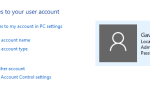Hulu — это платная американская подписка на видео по запросу. Люди платят за активацию своей учетной записи, которую впоследствии можно использовать практически на любом устройстве для просмотра своих любимых телешоу и фильмов. Однако совсем недавно поступало много сообщений о том, что пользователи не могут смотреть любое видео иошибка Код 301»Появляется при попытке потокового видео.
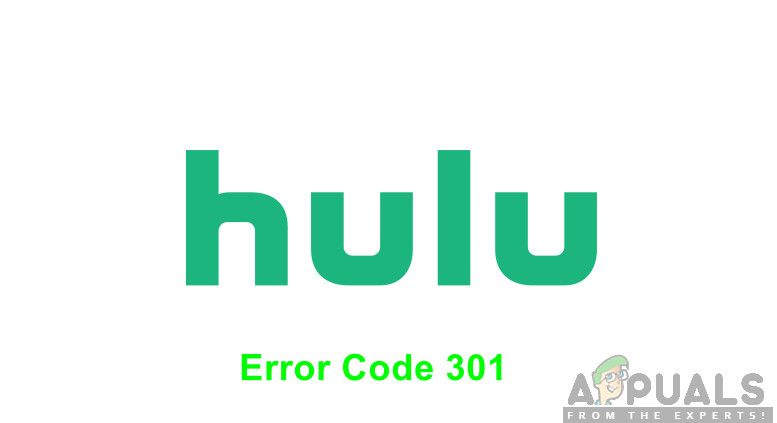 Hulu Код ошибки 301
Hulu Код ошибки 301
Что вызывает «Ошибка Hulu 301»?
Получив многочисленные отчеты от нескольких пользователей, мы решили исследовать проблему и выяснить причины, по которым она возникла. Некоторые из наиболее распространенных причин, по которым возникла ошибка, перечислены ниже.
- Кэш / Печенье: Кэш хранится в приложениях, чтобы сократить время загрузки и обеспечить лучший опыт. Файлы cookie хранятся на веб-сайтах с той же целью. Однако иногда файлы cookie и кэш-память могут быть повреждены, из-за чего возникает эта ошибка.
- Медленное подключение к интернету: В некоторых случаях подключение к Интернету было слишком медленным из-за истечения времени ожидания и отображения ошибки. Для Hulu требуется как минимум 4 Мбит / с соединение для потоковой службы Hulu и как минимум 8 Мбит / с для Hulu Live TV.
- Проблема DNS: Возможно, что настройки DNS для вашего соединения не были настроены должным образом, из-за чего эта ошибка вызвана. В большинстве случаев сетевой адаптер настраивает параметры DNS автоматически, определяя наилучшие возможные конфигурации. Однако, если адаптер не может определить наилучшие настройки, его необходимо ввести вручную, а если нет, подключение к определенным сайтам запрещено.
- Обилие устройств: В некоторых случаях, если к Hulu подключено много устройств одновременно, это может вызвать проблемы со службой. Это может привести к некоторым нарушениям безопасности, поскольку совместное использование учетной записи запрещено, и это может заставить службу думать, что вы распространяете службу другим людям.
- Дата Время: Если настройки даты и времени для вашего устройства не настроены должным образом, это также может вызвать проблемы со службой потоковой передачи и помешать вам подключиться или использовать службу.
Теперь, когда у вас есть общее представление о природе проблемы, мы будем двигаться к ее решению. Убедитесь, что реализовали их в определенном порядке, в котором они предоставляются.
Решение 1: устройства для велоспорта
Самым основным шагом к устранению неисправностей неисправного устройства является его полное отключение, чтобы убедиться, что определенный кэш очищен и что он запускается должным образом. Следовательно, на этом этапе мы полностью переинициализируем устройства, участвующие в процессе, полностью выключая их. Для этого:
- Очередь от устройство, которое вы используете для полного подключения к услуге.
Примечание: это может быть ПК, телевизор, PS, Xbox и т. Д. - Отключайте питание от розетки.
 Отключение от розетки
Отключение от розетки - Нажмите а также держать устройства; кнопка включения на 30 секунд.
 Выделение кнопки питания для PS4
Выделение кнопки питания для PS4 - Это разряжает весь оставшийся электрический ток и полностью инициализирует устройство.
- штепсель снова включите и включите устройство.
 Подключите питание обратно
Подключите питание обратно - Повторение этот процесс для вашего интернет-роутера.
- Проверьте чтобы увидеть, если проблема не устранена.
Решение 2. Очистка кеша
Этот шаг действителен только для пользователей, транслирующих на ПК или MAC. На этом этапе мы будем очищать файлы cookie / кэш браузера, поскольку в случае их повреждения они часто могут мешать работе определенных элементов браузера и препятствовать нормальной работе определенных функций. Этот метод зависит от браузера.
Для Google Chrome:
- открыто Хром а также запуск новая вкладка.
- Нажмите на три точек в правом верхнем углу экрана.
 Нажав на три точки в правом верхнем углу
Нажав на три точки в правом верхнем углу - зависать указатель на «Больше инструменты» а также Выбрать «Очистить просмотр ДанныеИз списка.
 Наведите указатель мыши на другие инструменты и выберите «Очистить данные просмотра»
Наведите указатель мыши на другие инструменты и выберите «Очистить данные просмотра» - Нажмите на «Время СпектрВыпадающий и Выбрать «Все ВремяИз списка.
 Выбор «Все время» в качестве временного диапазона
Выбор «Все время» в качестве временного диапазона - Проверьте первые четыре варианта и выберите «Очистить Данные».
 Нажав на «Очистить данные»
Нажав на «Очистить данные» - Это очистит все куки и кеш для вашего браузера Chrome.
- Проверьте чтобы увидеть, если проблема не устранена.
Для FireFox:
- открыто Fire Fox и создайте новую вкладку.
- Нажмите на «Три вертикальный линииВ правом верхнем углу.
 Нажатие на вертикальные линии
Нажатие на вертикальные линии - Нажмите на «Конфиденциальность а также БезопасностьВкладка.
 Нажав на вкладку «Конфиденциальность и безопасность»
Нажав на вкладку «Конфиденциальность и безопасность» - Под «Печенье а также сайт Данные» щелчок на «Очистить данныеВариант.
 Нажав на опцию «Очистить данные»
Нажав на опцию «Очистить данные» - Проверьте оба варианта и щелчок на «Очистить» Кнопка.
- Проверьте чтобы увидеть, если проблема не устранена.
Для Microsoft Edge:
- запуск Microsoft Edge и откройте новую вкладку.
- Нажмите на «Три точекВ правом верхнем углу.
 Нажав на три точки в правом верхнем углу
Нажав на три точки в правом верхнем углу - Нажмите на «история»И выберите«Очистить история».
 Нажав на опцию «История»
Нажав на опцию «История» - Проверьте первые четыре варианта и нажмите на «Очистить».
- Проверьте чтобы увидеть, если проблема не устранена.
Решение 3: Изменение настроек DNS
На этом этапе мы перенастроим некоторые параметры DNS, чтобы убедиться, что они введены правильно. Метод варьируется для каждого устройства, но мы перечислили шаг для некоторых из самых популярных устройств.
Для ПК:
- Нажмите «Windows+р»Одновременно и тип в «NCPA.компл«.
 Набрав в «ncpa.cpl» и нажав «Enter»
Набрав в «ncpa.cpl» и нажав «Enter» - Щелкните правой кнопкой мыши на вашей связи и Выбрать «свойства«.
 Щелкните правой кнопкой мыши по соединению и выберите «Свойства»
Щелкните правой кнопкой мыши по соединению и выберите «Свойства» - двойной щелчок на «Интернет-протокол версии 4 (TCP / IPV4)Вариант.
 Двойной щелчок на опции «IPv4»
Двойной щелчок на опции «IPv4» - Проверьте «Используйте следующие адреса DNS-сервераВариант.
- Написать в «8.8.8.8«Для предпочтительного DNS-сервера» и «8.8.4.4» для «чередовать DNS сервер«.
 Ввод правильных адресов DNS-серверов вручную.
Ввод правильных адресов DNS-серверов вручную. - Нажмите на «ХОРОШО» сохранить ваши настройки и проверять чтобы увидеть, если проблема не устранена.
Для PlayStation:
- проводить к «настройкиМеню на вашей консоли и Выбрать «сеть«.
 Выбор «Сеть»
Выбор «Сеть» - Нажмите на «Настройка интернет-соединенияВариант.
 Выбор «Настройка подключения к Интернету»
Выбор «Настройка подключения к Интернету» - Нажмите на «Wi-Fi» или «ЛВѻ зависимости от типа подключения.
- Нажмите на «изготовленный на заказОпция для настройки.
 Выбор пользовательского типа подключения
Выбор пользовательского типа подключения - выберите автоматический для «IP Адрес» а также «DHCPНастройки, если у вас нет предпочтений.
- Нажмите на «Руководство» вариант для «Настройки DNS ».
 Выбор настроек DNS вручную
Выбор настроек DNS вручную - Нажмите на «Первичный DNSИ введите «8.8.8.8«.
- Нажмите на «Вторичный DNS » а также войти «8.8.4.4«.
Для Xbox:
- Нажмите «Xbox»На контроллере и прокрутите в сторону до«настройки шестерня» значок.
- манускрипт вниз и выберите «настройки«.
- манускрипт вниз и выберите «сеть«.
 Выбор варианта сети
Выбор варианта сети - проводить на правой панели и выберите «сеть настройки«.
- манускрипт вниз и щелчок на «Расширенные настройки«.
 Выбор дополнительных настроек для сети
Выбор дополнительных настроек для сети - манускрипт снова и вниз щелчок на «DNS настройки«.
- Выбрать «РуководствоПрокручивая вниз.
- Войти «8.8.8.8Как первичный Адрес а также «8.8.4.4Как вторичный адрес.
- Нажмите «ВойтиИ ваш DNS-адрес будет изменен.
- Проверьте чтобы увидеть, если проблема не устранена.
Решение 4. Отключение других устройств
Если к одной и той же учетной записи подключено много устройств, служба потоковой передачи может быть подозрительный что ты распределительный их Сервисы из-за чего это может быть блокированный для тебя учетная запись. Поэтому рекомендуется Отключить все Другой приборы из учетной записи и убедитесь, что никто другой не использует вашу учетную запись, а затем повторите попытку подключения.
Решение 5. Переконфигурирование настроек даты и времени
Это важно проверять что твой Дата и время настройки являются сконфигурировано должным образом. Многие проблемы могут возникнуть, если служба обнаружит, что параметры даты и времени неправильно настроены для вашего устройства. Он может варьироваться для используемого вами устройства, но его довольно просто настроить для устройства.
Решение 6. Переустановка приложения Hulu
Если соединение по-прежнему не устанавливается должным образом, вы можете попытаться переустанавливать приложение на вашем устройстве, а затем проверьте, сохраняется ли проблема. Убедись в контакт покупатель служба поддержки если проблема не устраняется после переустановки приложения, поскольку оно, скорее всего, заканчивается после завершения всех процессов устранения неполадок.

 Отключение от розетки
Отключение от розетки Выделение кнопки питания для PS4
Выделение кнопки питания для PS4 Подключите питание обратно
Подключите питание обратно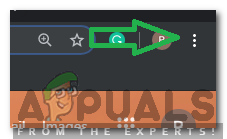 Нажав на три точки в правом верхнем углу
Нажав на три точки в правом верхнем углу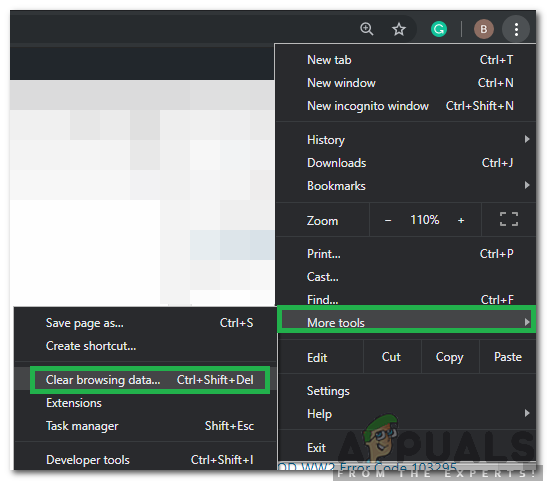 Наведите указатель мыши на другие инструменты и выберите «Очистить данные просмотра»
Наведите указатель мыши на другие инструменты и выберите «Очистить данные просмотра»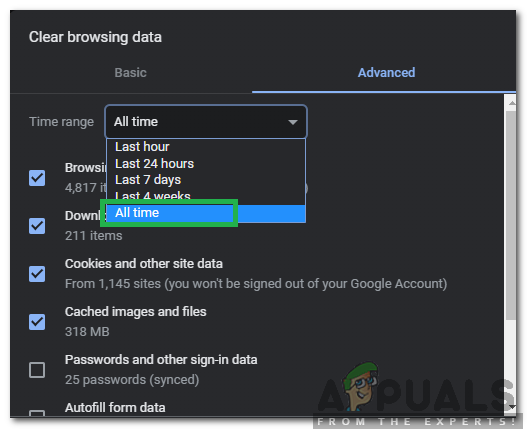 Выбор «Все время» в качестве временного диапазона
Выбор «Все время» в качестве временного диапазона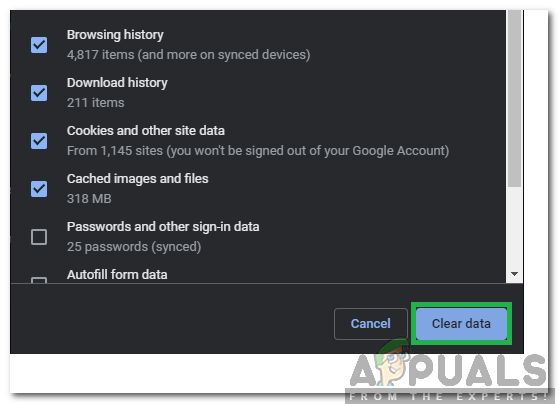 Нажав на «Очистить данные»
Нажав на «Очистить данные»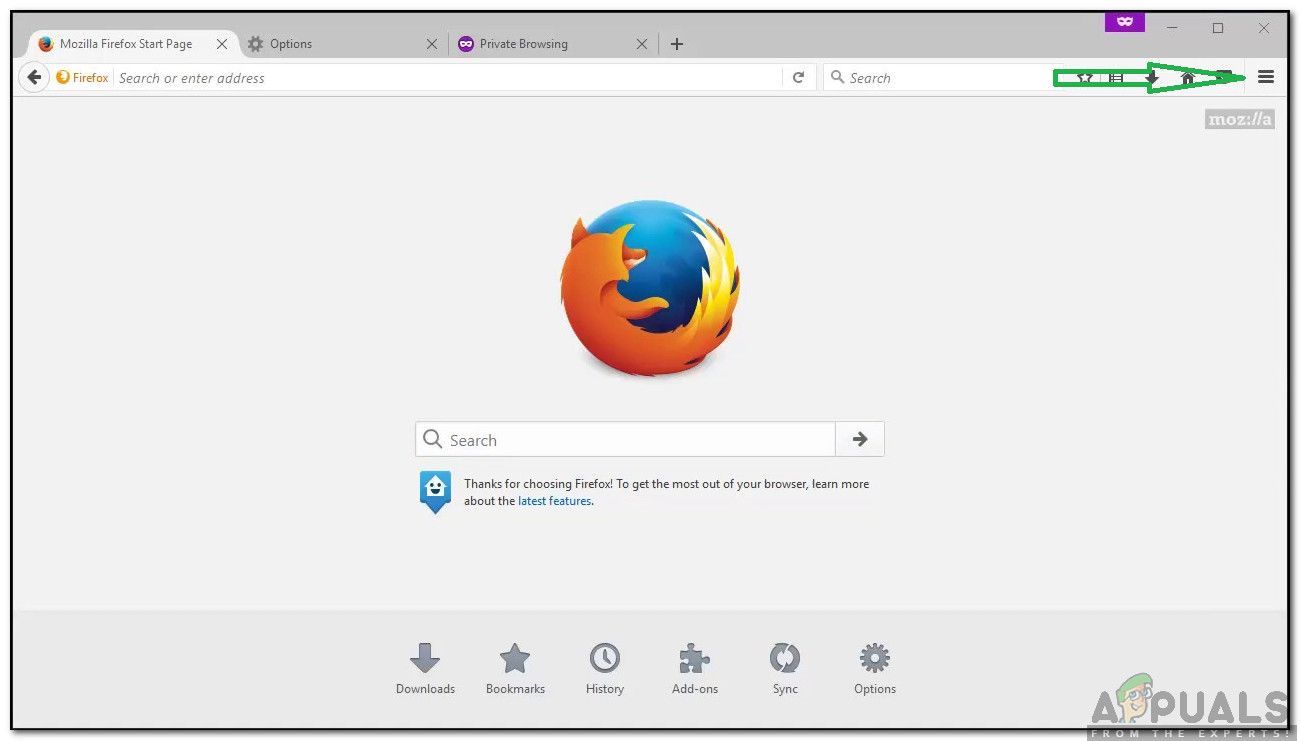 Нажатие на вертикальные линии
Нажатие на вертикальные линии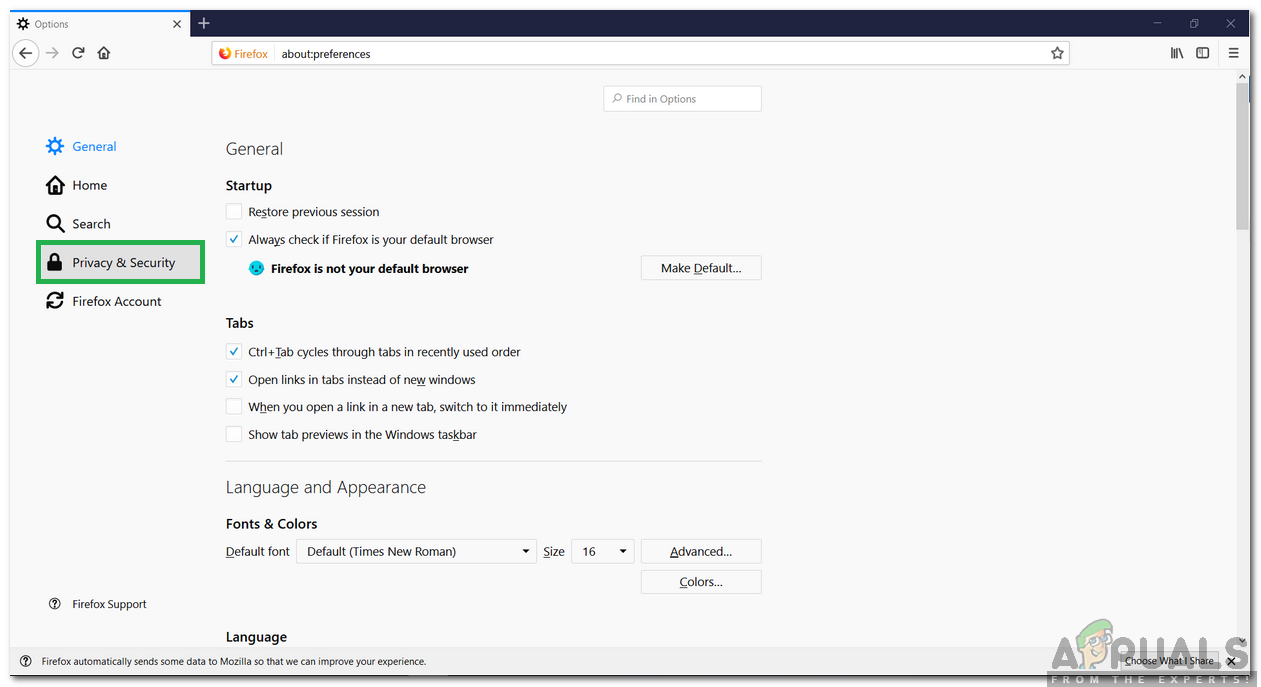 Нажав на вкладку «Конфиденциальность и безопасность»
Нажав на вкладку «Конфиденциальность и безопасность»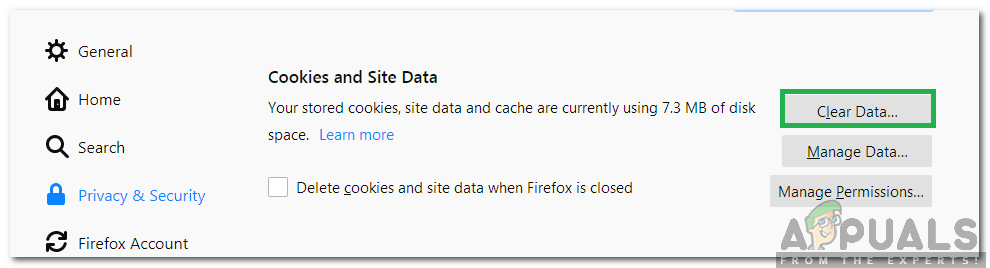 Нажав на опцию «Очистить данные»
Нажав на опцию «Очистить данные»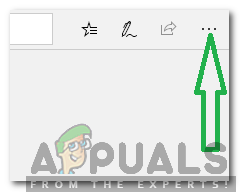 Нажав на три точки в правом верхнем углу
Нажав на три точки в правом верхнем углу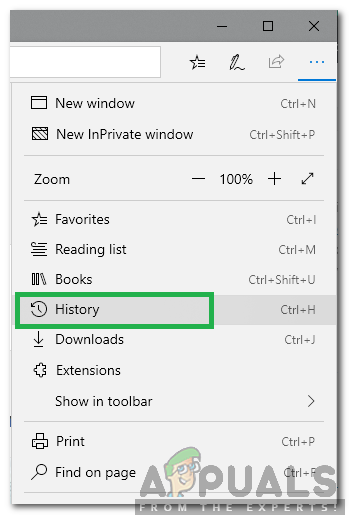 Нажав на опцию «История»
Нажав на опцию «История»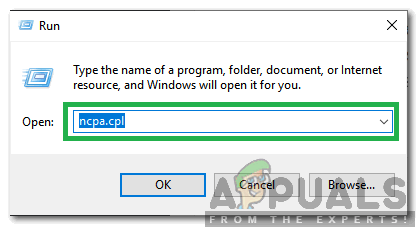 Набрав в «ncpa.cpl» и нажав «Enter»
Набрав в «ncpa.cpl» и нажав «Enter»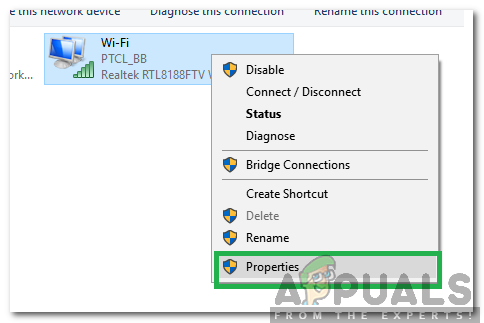 Щелкните правой кнопкой мыши по соединению и выберите «Свойства»
Щелкните правой кнопкой мыши по соединению и выберите «Свойства»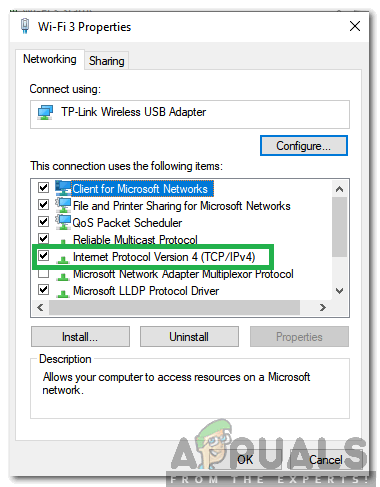 Двойной щелчок на опции «IPv4»
Двойной щелчок на опции «IPv4»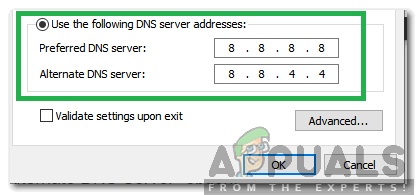 Ввод правильных адресов DNS-серверов вручную.
Ввод правильных адресов DNS-серверов вручную.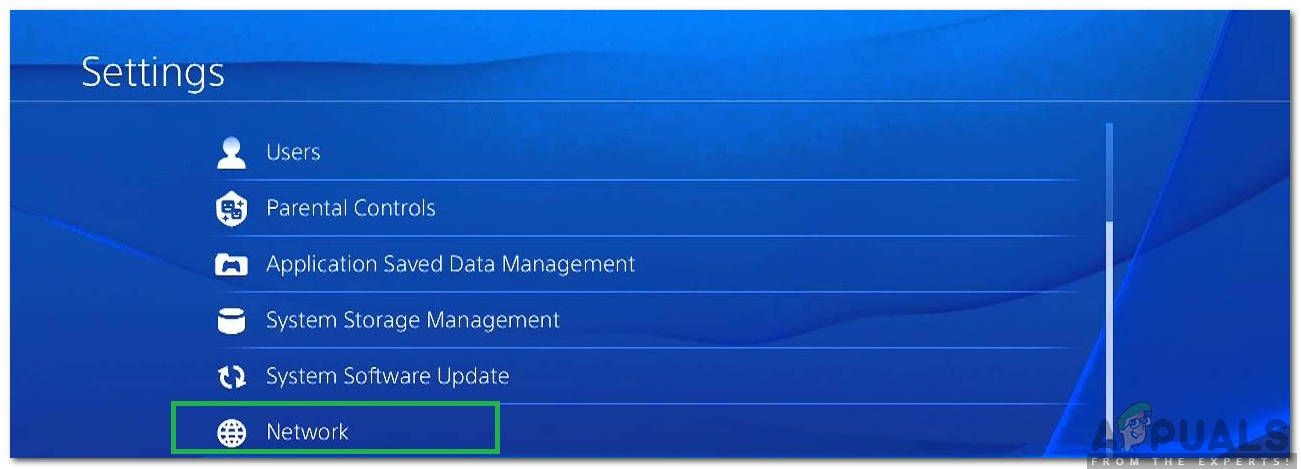 Выбор «Сеть»
Выбор «Сеть»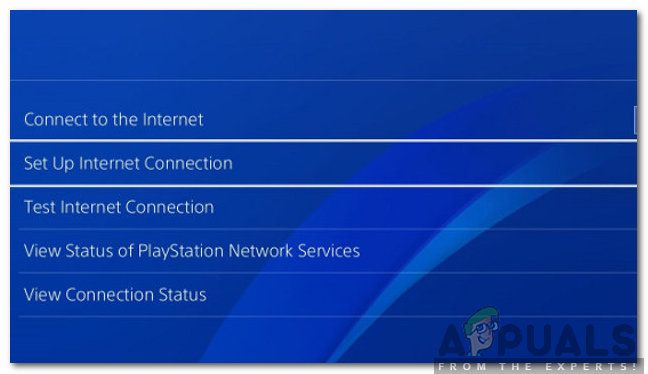 Выбор «Настройка подключения к Интернету»
Выбор «Настройка подключения к Интернету»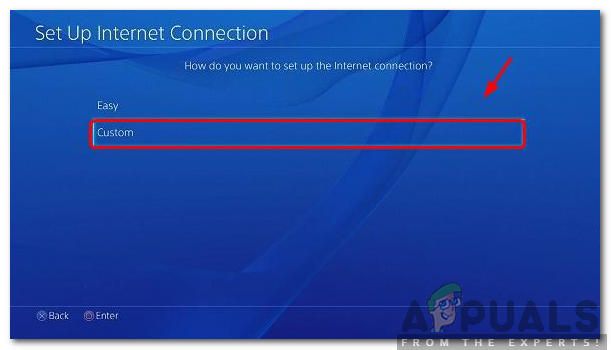 Выбор пользовательского типа подключения
Выбор пользовательского типа подключения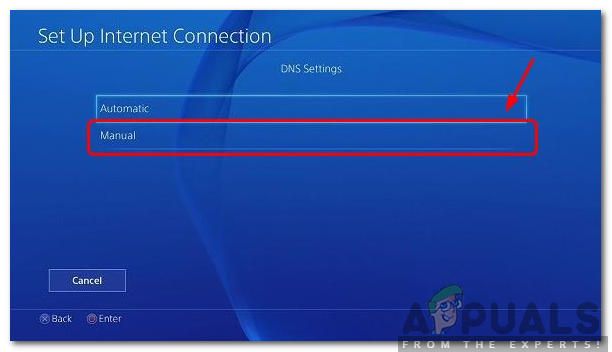 Выбор настроек DNS вручную
Выбор настроек DNS вручную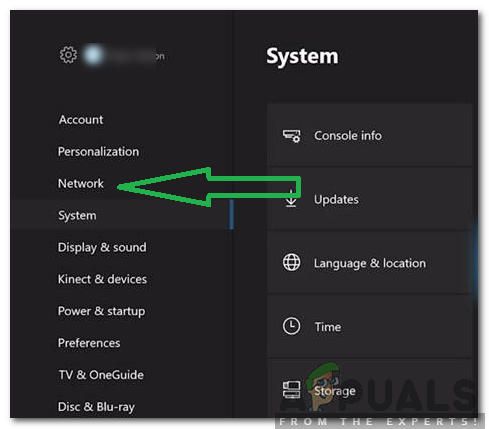 Выбор варианта сети
Выбор варианта сети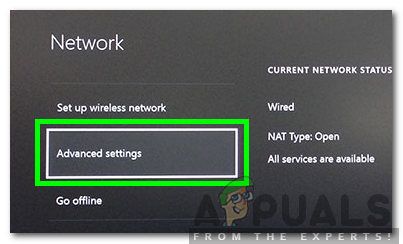 Выбор дополнительных настроек для сети
Выбор дополнительных настроек для сети